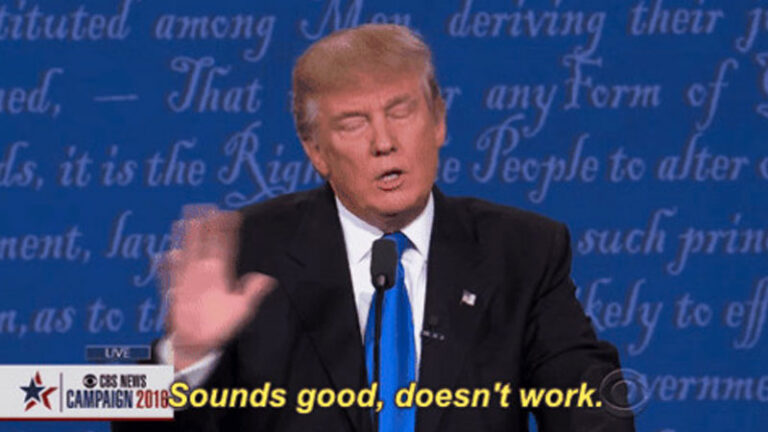Sebenarnya menginstall Windows 10 sendiri tidak begitu sulit. Hal utama yang menjadi perhatian adalah setelah melakukan instalasi, dimana terdapat beberapa hal fundamental yang perlu dilakukan seperti menginstal driver dan software yang dibutuhkan.
Selain itu, terdapat beberapa hal yang bisa kamu konfigurasi guna dapatkan experience yang lebih baik. Berikut WinPoin berikan 6 tips optimasi yang dapat kamu Coba setelah menginstall Windows 10.
Startup Apps
Setelah kamu menginstall software yang diperlukan sebagai penggunaan sehari-hari. Rata-rata software akan ditambahkan pada daftar Startup apps. Hal ini dapat berdampak pada lamanya waktu yang diperlukan Windows 10 dalam melakukan startup.
Kamu dapat memilih software apa yang boleh berjalan pada saat startup melalui Settings – Apps – Startup.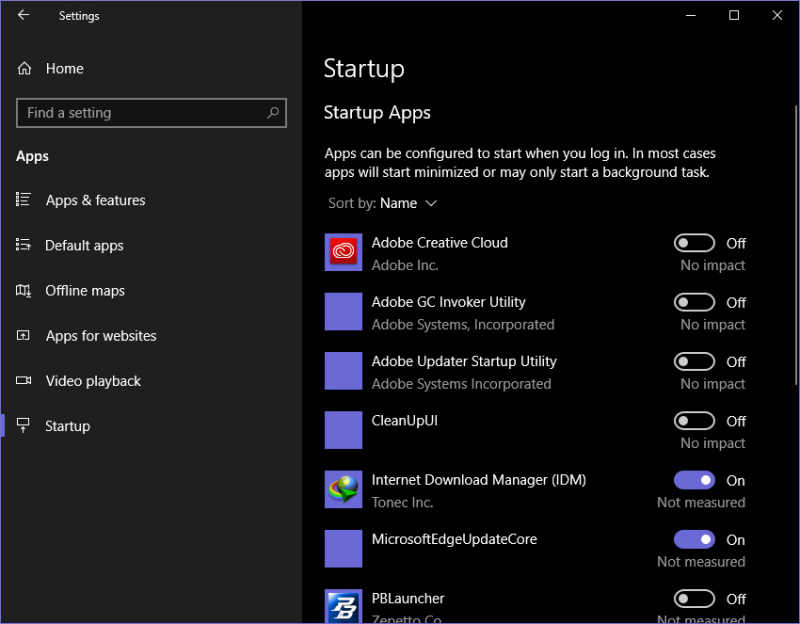
Default Apps
Secara default, Windows 10 menggunakan default apps bawaan dalam berbagai hal seperti browsing, musik, photo, dsb. Dan berdasarkan pendapat pribadi, beberapa apps bawaan tidak terlalu optimal jika dibandingkan dengan aplikasi pihak ke-3.
Jadi salah satu hal yang bisa kamu lakukan adalah dengan mengganti default apps seseuai dengan aplikasi yang kamu sering gunakan. Penggaturan ini dapat kamu lakukan pada Settings – Apps – Default Apps.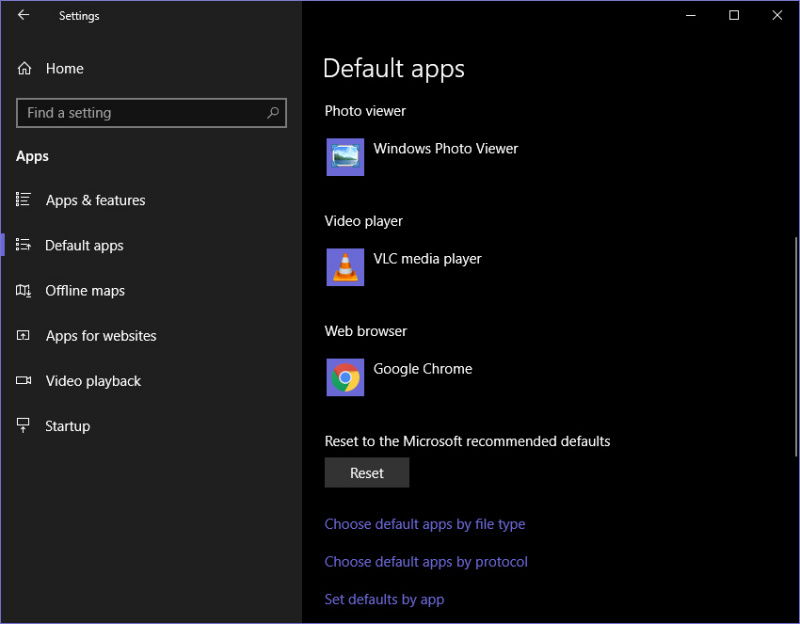
Active Hours
Salah satu ‘prilaku’ yang menyebalkan dari Windows 10 adalah suka melakukan restart secara otomatis ketika melakukan installasi update. Untuk mengatasi masalah tersebut, kamu dapat memanfaatkan fitur Active Hours.
Navigasi ke Settings – Update and Security – Windows Update. Pada panel kanan klik opsi Change Active Hours.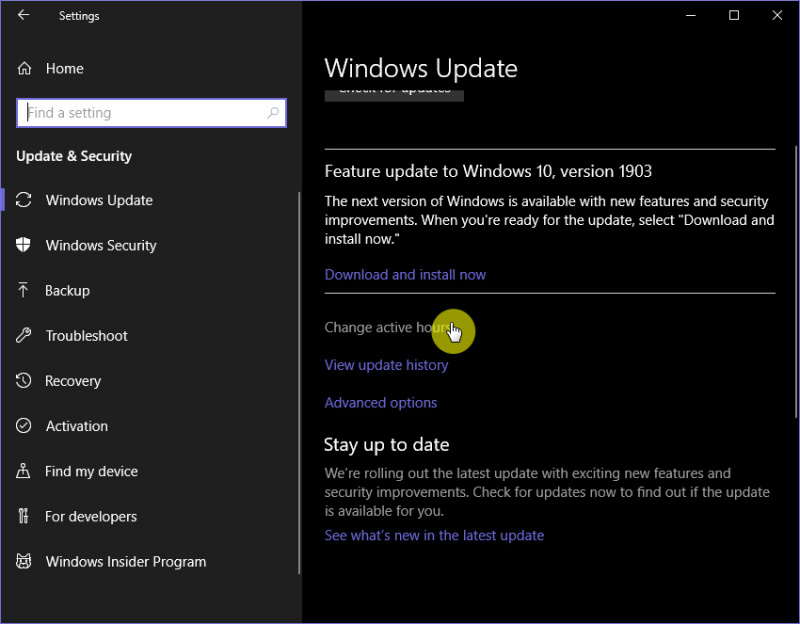
Terakhir kamu hanya perlu rentang mengatur waktu aktif dalam mengoperasikan Windows 10.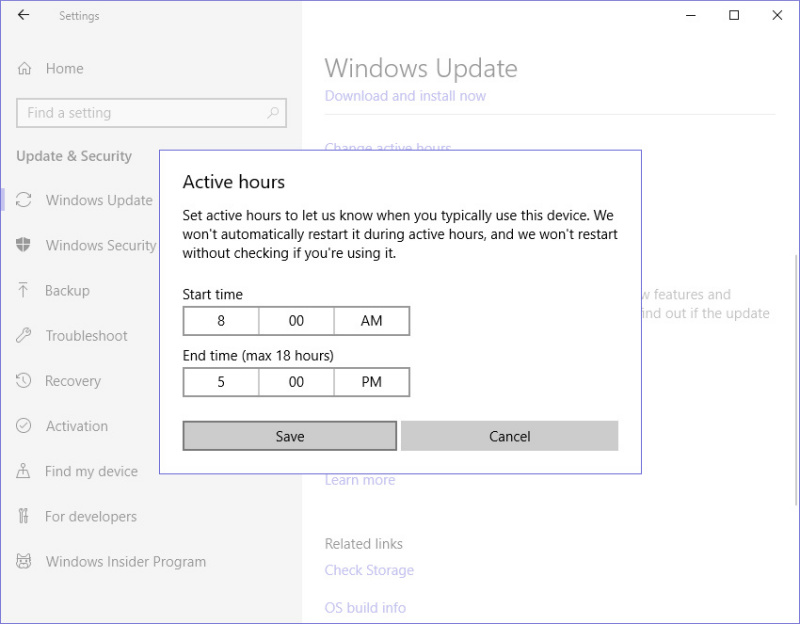
Enhanced Search Mode
Pada Windows 10 versi 1903, Microsoft memperkenalkan fitur baru yang bernama Enhanced Search Mode. Dimana ketika fitur ini diaktifkan, maka Windows 10 akan melakuan indexing file menyeluruh ke semua sistem Windows 10 sehingga kamu dapat mencari file difolder manapun melalui Start Menu.
Untuk mengaktifkan fitur ini navigasi ke Search – Searching Windows. Pada panel kanan klik opsi Enhanced.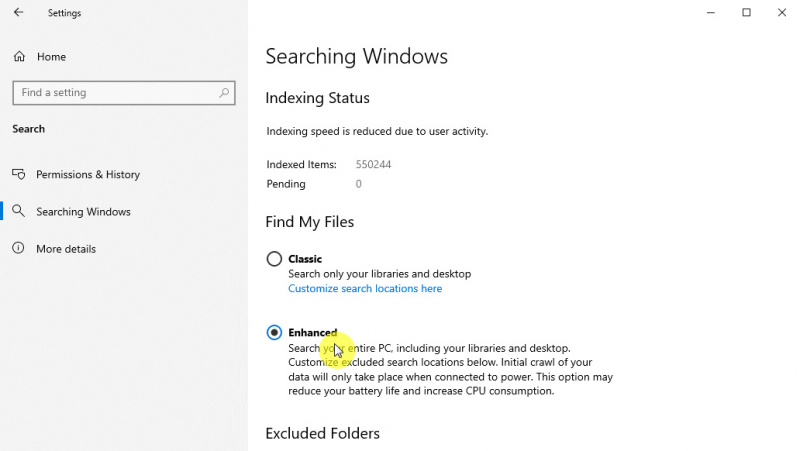
Hapus Bloatware
Hal yang biasa terjadi ketika selesai melakukan install Windows 10 adalah terdapat bloatware dan ini juga bisa terjadi ketika kamu membeli perangkat Windows 10 baru dimana vendor akan menginstall aplikasi bawaannya. Hal ini tentunya hanya akan membuang-buang space dan resource.
Kamu dapat navigasi ke Settings – Apps – Apps & features. Pada panel kanan, pilih aplikasi yang ingin kamu hapus.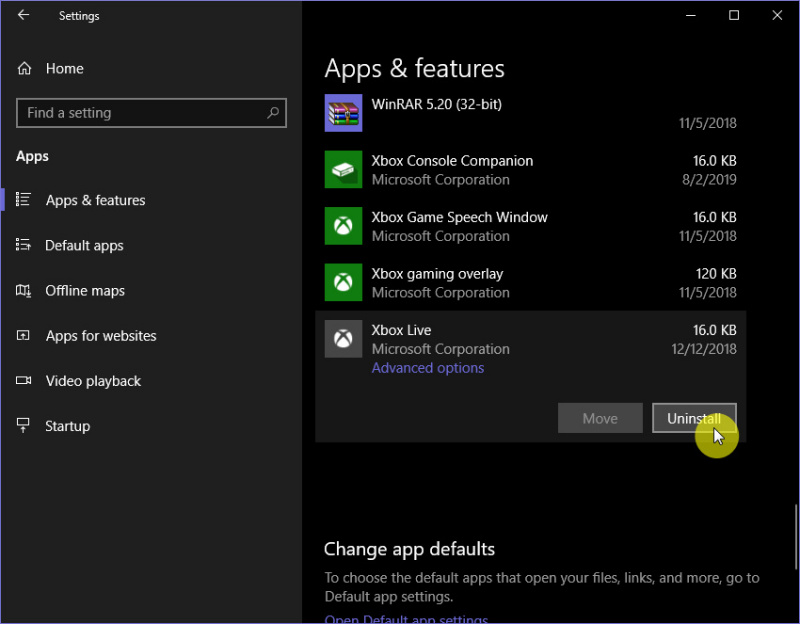
Reclaim Space pada Partisi
Jika kamu melakukan update ke build Windows 10 terbaru, maka secara otomatis sistem akan membuat folder Windows.old. Didalamnya berisi berbagai data sistem Windows sebelumnya dan bertujuan agar Windows kamu bisa direstore seandainya proses upgrade tidak berjalan mulus atau ada masalah setelah melakukan update.
Tetapi jika dirasa tidak ada masalah setelah update, maka kamu dapat menghapus Windows.old untuk mendapatkan kembali ruang pada partisi sistem.
Itu dia beberapa tips yang bisa kamu coba untuk mengoptimalkan performa sehabis melakukan installasi Windows 10. Jika kamu memiliki tips lainnya, pastikan untuk memberikannya melalui kolom komentar.